|
|
|
|
|
Win11游戏声音有问题怎么办?我们在使用win11系统打游戏的时候不少的用户们遇到了声音怪怪的情况,那么这是怎么回事?用户们可以直接的点击设置下的声音,然后点击更多声音设置来进行探索就可以了。下面就让本站来为用户们来仔细的介绍一下Win11玩游戏声音有杂音的解决方法吧。 Win11玩游戏声音有杂音的解决方法 1、首先我们通过开始菜单打开设置。 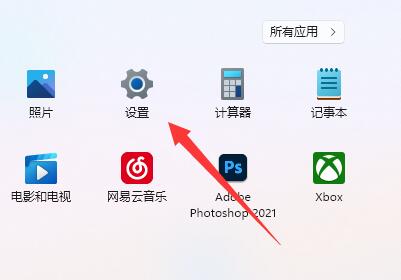 2、接着打开其中的声音设置。 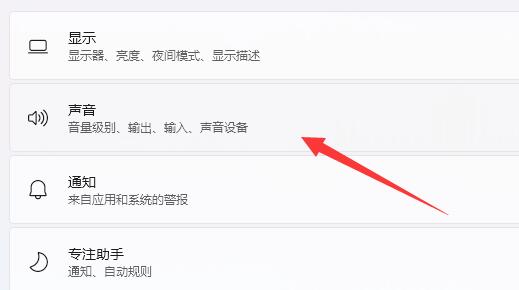 3、然后打开最下面的更多声音设置。 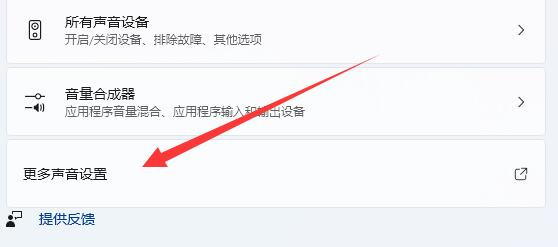 4、打开后,右键需要使用的声音设备,打开属性。 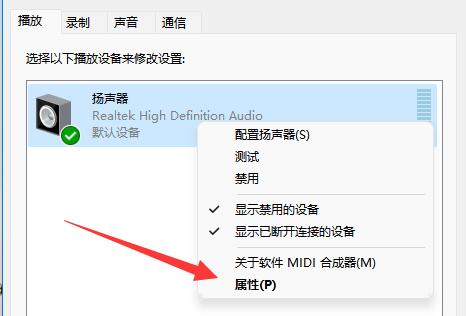 5、最后在增强里禁用所有声音并保存即可。 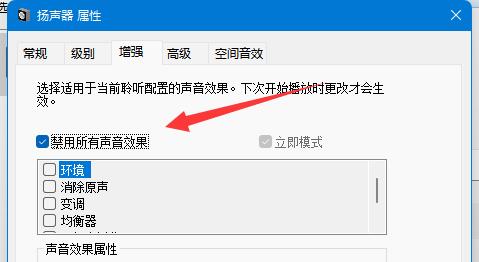 以上就是Win11游戏声音有问题解决方法?Win11玩游戏声音有杂音的解决方法的全部内容,望能这篇Win11游戏声音有问题解决方法?Win11玩游戏声音有杂音的解决方法可以帮助您解决问题,能够解决大家的实际问题是软件自学网一直努力的方向和目标。 |